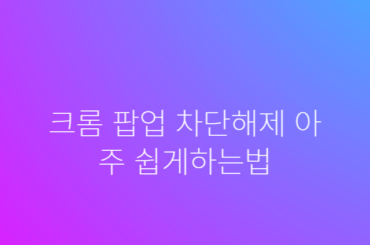크롬 팝업 차단 해제 방법을 깔끔하게 정리해보겠습니다.
저는 인터넷 익스플로러 종료 후 크롬 브라우저를 메인으로 쓰기 시작했는데요,
잘 사용하다가 최근에 팝업창이 뜨지 않아 당황했던 경험을 하게 됐습니다.
은행 사이트에 들어갔다가 보안프로그램 관련 팝업이 뜨지 않아서 순간 당황했었습니다.
당연히 떠야 할 팝업이 왜 안뜨나 싶었는데, 크롬 브라우저는 기본 설정 자체가 팝업이 안 뜨는 것으로 되어있더라고요.
저와 같은 상황에 처해 순간 당황하고 있는 분들 참고하시라고 크롭 팝업차단 해제 방법을 정리해보겠습니다.
클릭 몇번이면 해결됩니다 🙂 이제부터 잘 따라오시기 바랍니다

▼ 크롬 브라우저 [설정]에 들어가서 해제할 수 있습니다.
오른쪽 위에 점세개를 클릭하면, 아래 [설정]이 보입니다. 클릭해서 들어가 주세요.
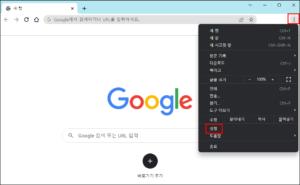
▼ 설정 메뉴를 펼치기 위해 오른쪽 위에 있는 [줄 세 개 아이콘]을 클릭해주세요.
켜져있는 크롬 창이 크기가 크면 메뉴가 바로 보입니다.
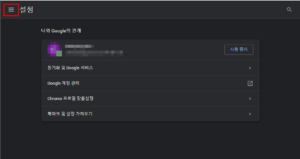
▼ 설정 메뉴의 [개인정보 및 보안]을 선택해주세요.
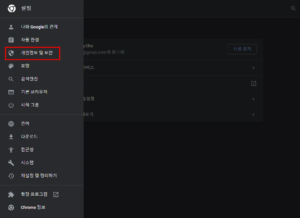
▼ 아래쪽에 있는 [사이트 설정]으로 들어가 주세요.
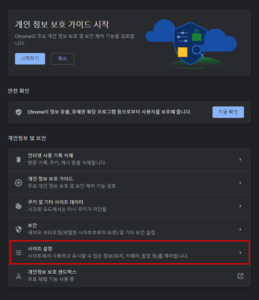
▼ 새로운 페이지가 나오면 아래로 쭉 내려갑니다.
제일 아래 [팝업 및 리디렉션]을 선택하여 들어가 주세요.
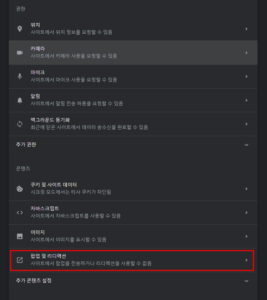

▼ 팝업창 관련 설정을 할 수 있는 페이지입니다.
기본설정으로 아래와 같이 팝업이 뜨지 않도록 설정되어있습니다.
이부분을 사용사 성향이나 상황에 맞게 설정해주면 됩니다.
▼ 기본설정으로는 모든 사이트의 팝업을 허용하고,
팝업을 원치 않는 사이트를 등록해주는 방법을 선택할 수 있습니다.
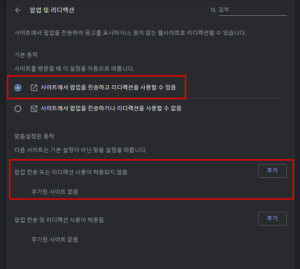

▼ 또는 기본 설정으로 팝업을 허용하지 않고,
팝업을 원하는 사이트를 등록해주는 방법을 선택할 수도 있습니다.
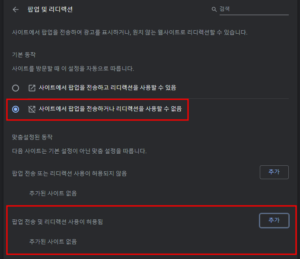
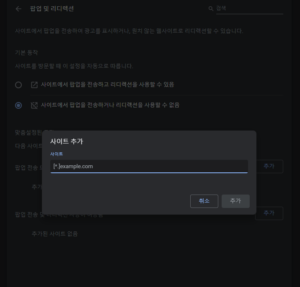
저는 기본설정으로 팝업을 허용하지 않고, 팝업을 원하는 사이트만 등록해주는 것으로 설정했습니다.
팝업이 광고만 있는 것은 아니기 때문에 무조건 뜨지 않도록 설정하지 않았습니다.
관공서, 학교 그리고 은행 사이트 등은 중요한 정보를 팝업으로 알려주기 때문에 팝업을 안 뜨게 설정하면 중요한 정보를 놓치게 될 수 있거든요.
본인 업무나 학업과 관련해서 자주 방문하는 사이트 팝업은 허용하는 식으로 설정을 하면 좋을 것 같습니다.
지금까지 크롬 브라우저 팝업 해제 초간단 방법을 알아보았습니다.